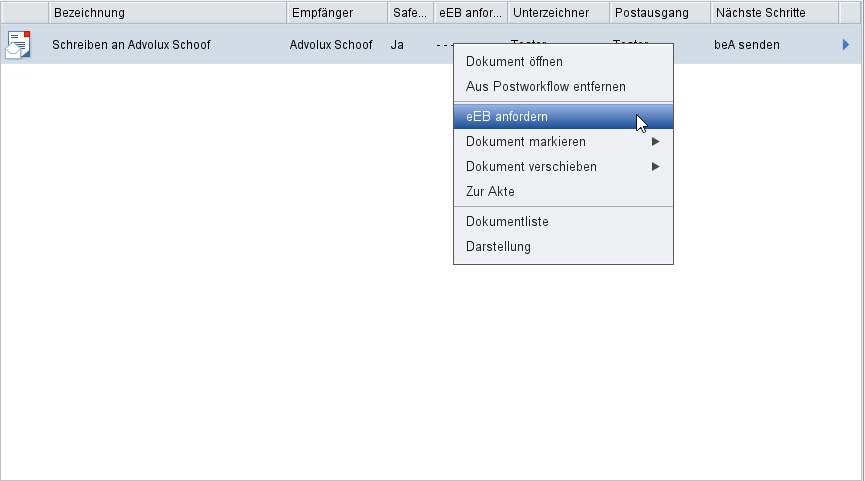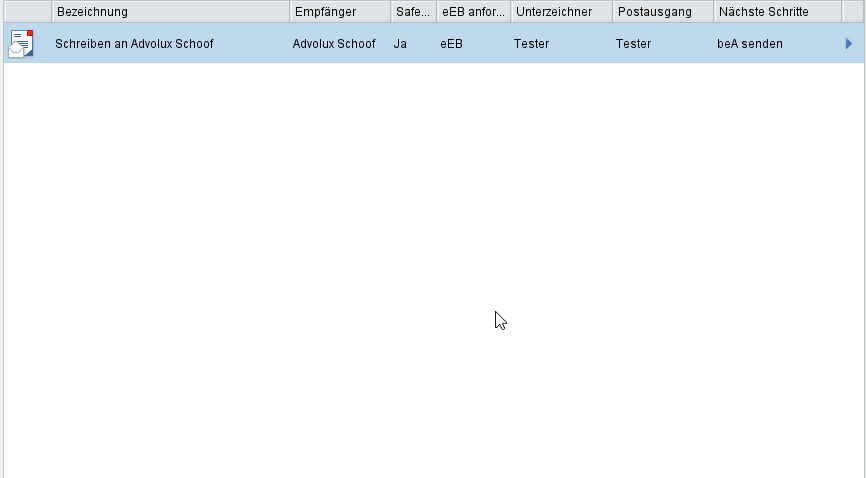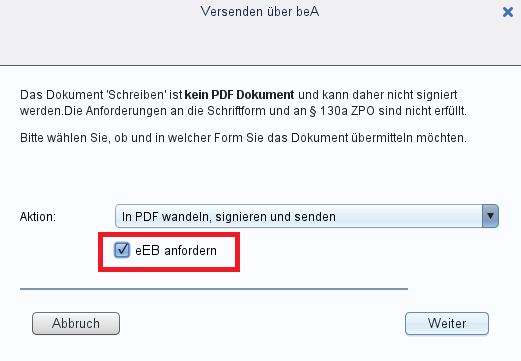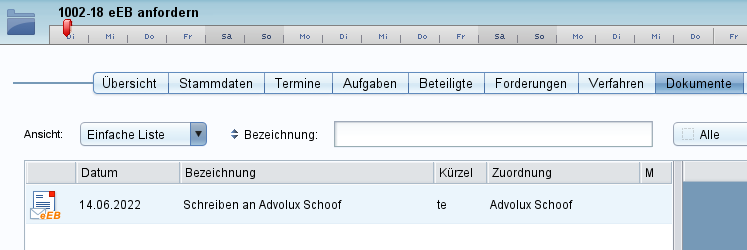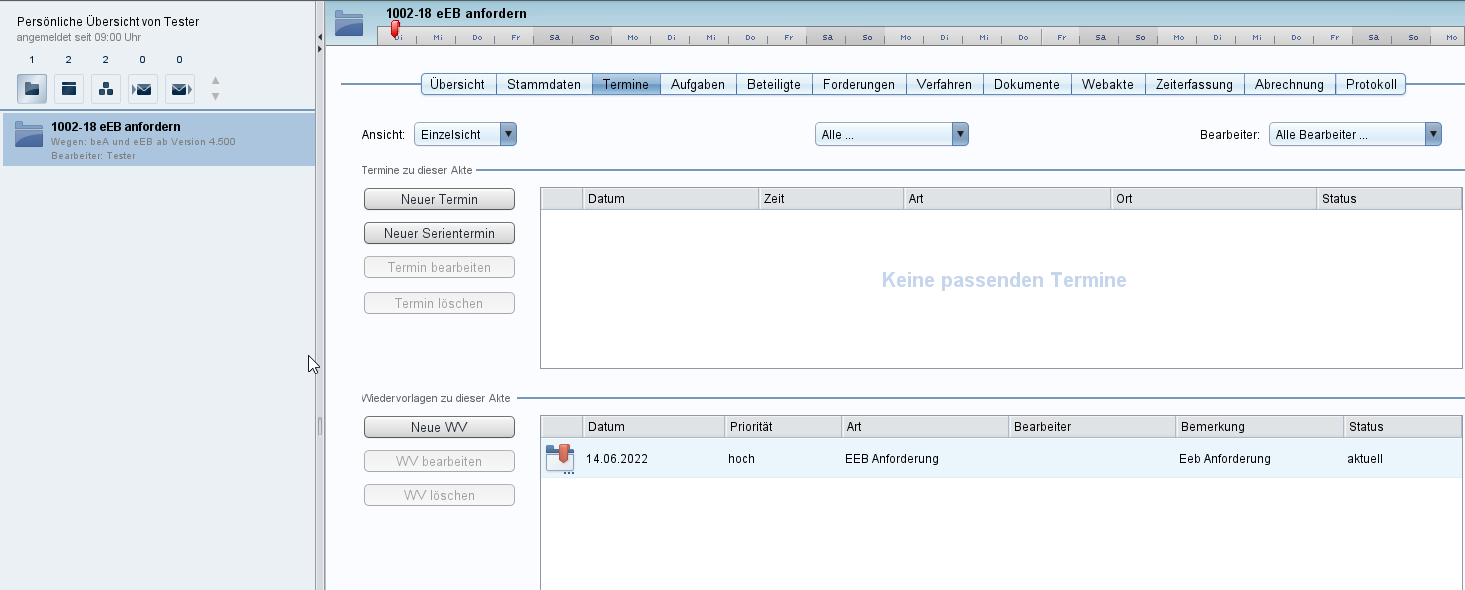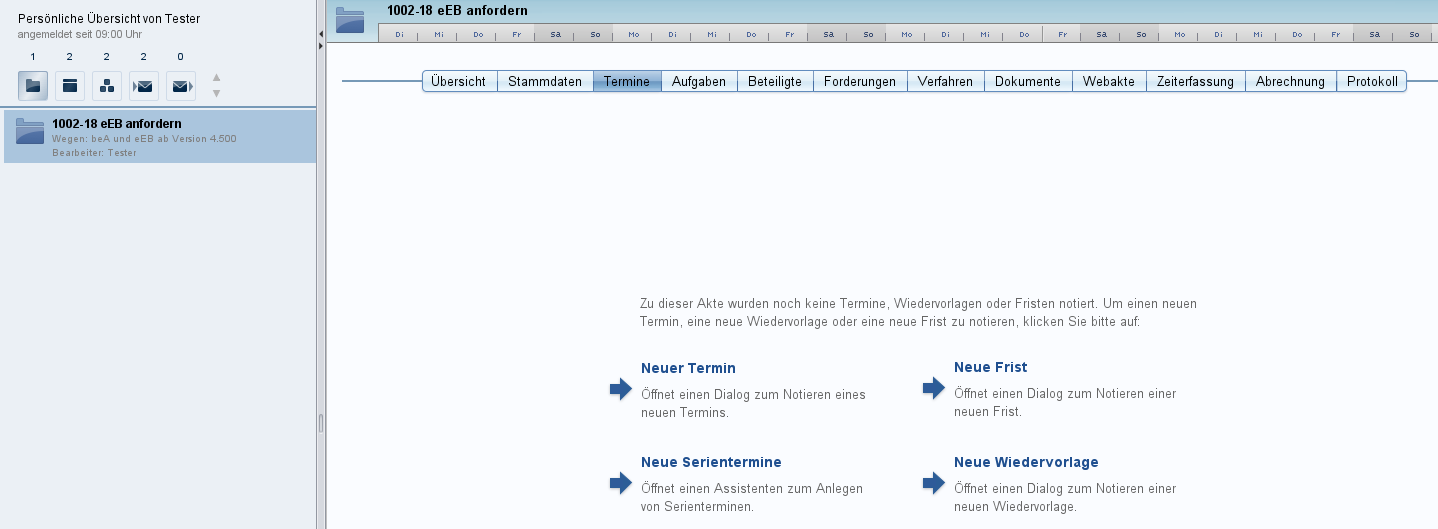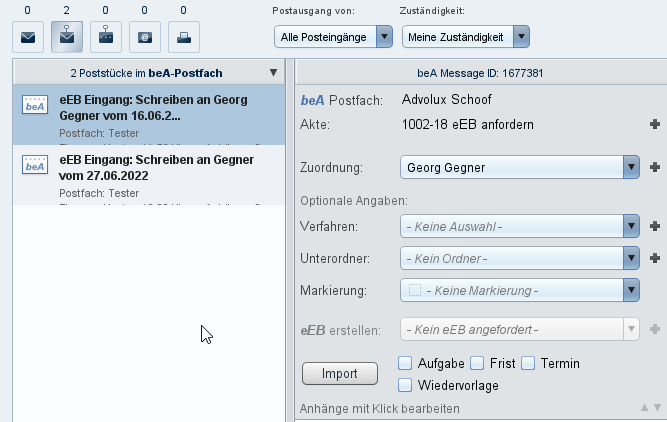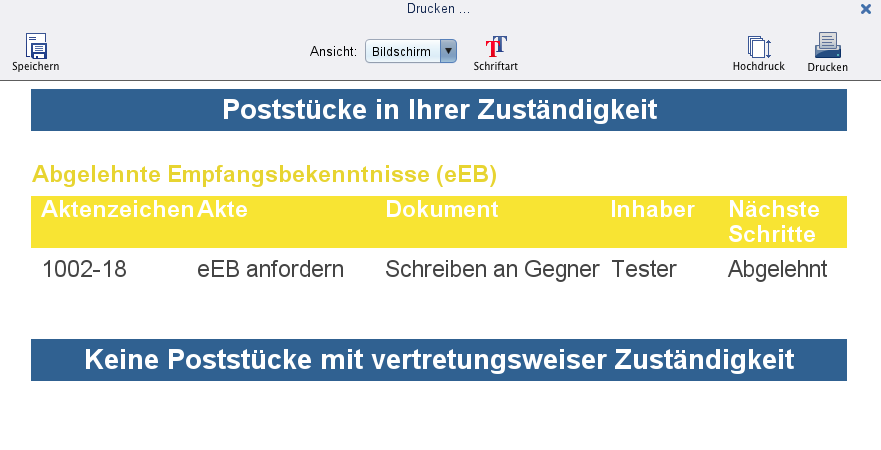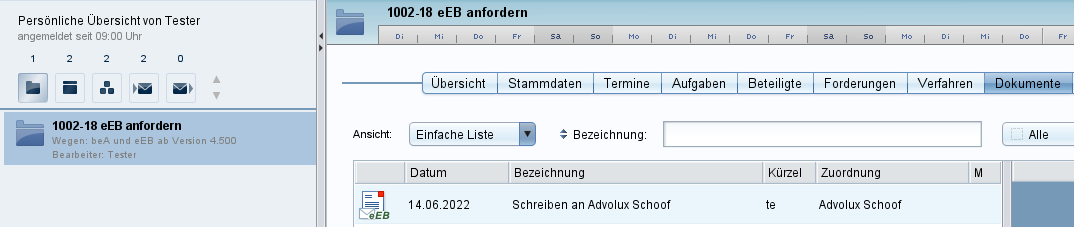Ab Version 4.500
Erstellen Sie zunächst wie üblich das Dokument, das über das beA versandt werden soll und für das Sie ein elektronisches Empfangsbekenntnis (eEB) anfordern wollen. Dieses Dokument legen Sie dann in den Postausgang und versenden es entweder direkt oder über den Workflow.
Wichtig:
Ein eEB kann nicht von Gerichten oder Behörden angefordert werden. Dies ist nach den technischen Definitionen unzulässig.
1a) eEB-Anforderung im Workflow einstellen und im beA versenden
Die eEB-Anforderung wird im beA-Versandkorb eingestellt
Im Bild unten sieht man die neue Spalte 'eEB anfordern'. Markieren Sie die betreffende Nachricht und rufen Sie die Funktion über die rechte Maustaste auf.
Das untere Bild zeigt eine Nachricht, für die beim Versand ein eEB angefordert wird.
1b) eEB-Anforderung im Direktversand (ohne Workflow) einstellen und im beA versenden
Setzen Sie den Haken bei 'eEB anfordern'.
In der Dokumentenübersicht in der Akte erhält das Dokument dann das Symbol 'eEB-angefordert'.
2) Wiedervorlage
Advolux trägt automatisch eine WV ein, um die Abgabe des eEB durch den Empfänger zu überwachen.
Wenn Advolux feststellt, dass das eEB vom Empfänger der Anforderung abgegeben wurde, wird die zur Überwachung automatisch eingetragene WV als erledigt gelöscht.
2) Rücklaufende eEB landen im beA-Posteingang
Ein rücklaufendes eEB wird wie jede neue beA-Nachricht im Posteingang angezeigt und muss dann der Akte zugeordnet werden.
Wird das von Advolux angeforderte eEB vom Empfänger abgelehnt, erscheint diese Ablehnung ebenfalls als eigenständige beA-Nachricht im Posteingang von Advolux. Der zuständige Mitarbeiter in Advolux erfährt so, dass Handlungsbedarf besteht. Die Wiedervorlage bleibt bestehen, und beim Abmelden gibt es einen Hinweis.
3) Dokumentenansicht in der Akte
In der Dokumentenübersicht in der Akte erhält das Dokument dann das Symbol "eEB wurde abgegeben" (grün).
4) Im beA-Webclient
Auch der Webclient des beA "erfährt", dass bei einer durch Advolux versandten Nachricht ein eEB angefordert wurde bzw. wenn das eEB durch den Empfänger abgegeben wurde. Die Symbole im beA-Webclient sind ein gelbes Ausrufezeichen für ein ausstehendes eEB und ein grüner Haken für ein durch den Empfänger abgegebenes eEB.